ps抠图后怎么换背景?ps抠图换背景方法
2019-09-04 13:42很多设计师或美工朋友平日里喜欢搜寻各类图片素材,稿定设计网每天也有为大伙提供各种风格迥异,美轮美奂的经典模板,可单纯为大伙提供模板还不如直接传授大家ps技术,毕竟有句古话叫做“授之予鱼,不如授之予渔”。今日我们将为大家分享关于用ps如何抠图换背景的方法,感兴趣的小伙伴可以一起来探讨一下哟。
打开稿定设计网站,点击【全部工具】,接着再打开【在线ps】,如下图所示:
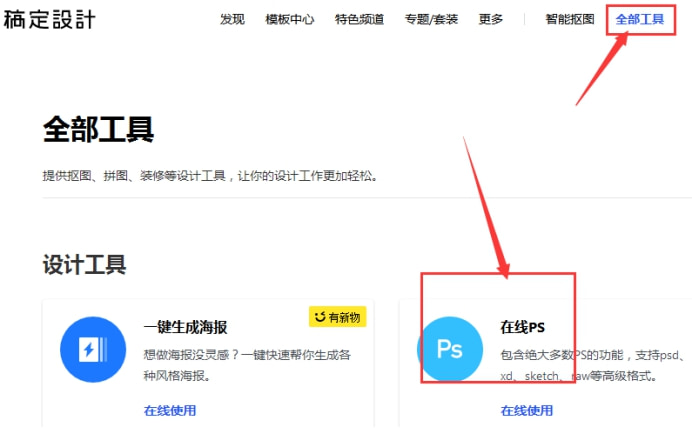
打开我们要抠的素材图片,选择ps界面的【文件】,点击【打开】,依着我们保存的图片路径打开图片,如下图所示:
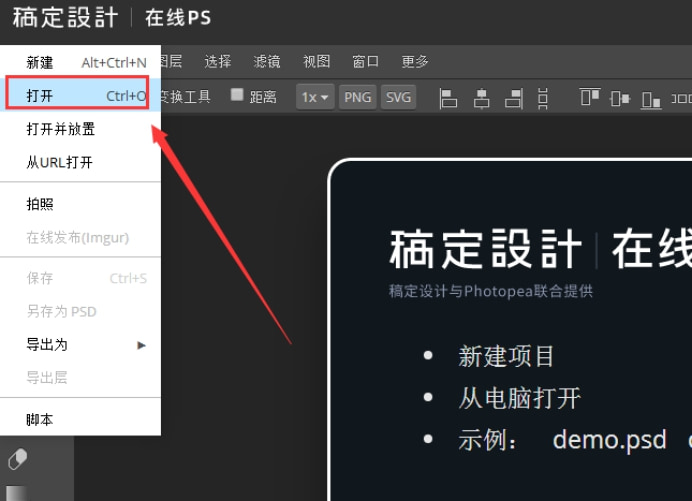
选取套索工具中的磁性套索工具进行抠图。
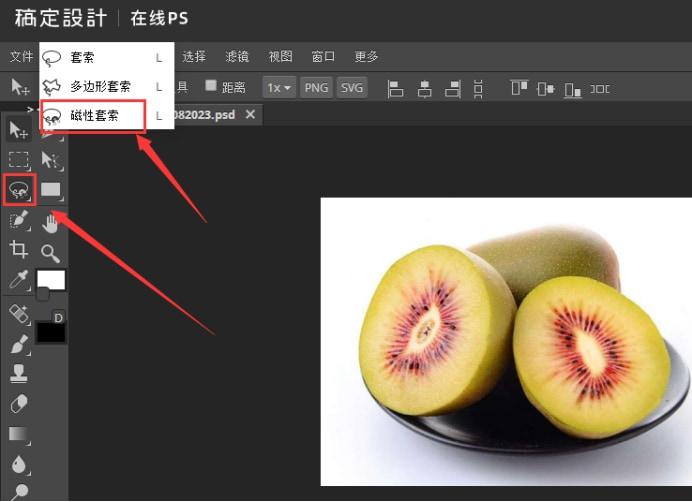
在图片的边缘任意一处开始点击鼠标,然后沿着要抠的图像边缘绕圈,待回到最开始抠图的地方,形成闭合圈后单击一下鼠标左键。就会出现以下的蚂蚁线:

按下Shift+Ctrl+I键,进行反选。也可以在ps界面的上方点击【选择】,然后再点击【反选】,如下图所示:
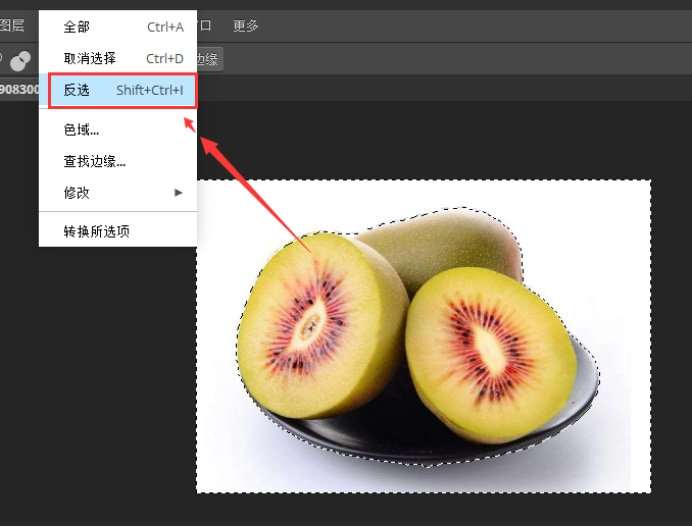
按下Delete键对图片的背景进行删除,也就是将图像给抠出来。抠出来的效果图如下:

接着使用Ctrl+D键取消选区。到此,抠图已完成,那么下一步如何用ps抠图换背景呢?我们先在图层界面的底部建立新的图层,名为【图层1】。【图层1】建立后,记得将其拉到图层的最底部位置。
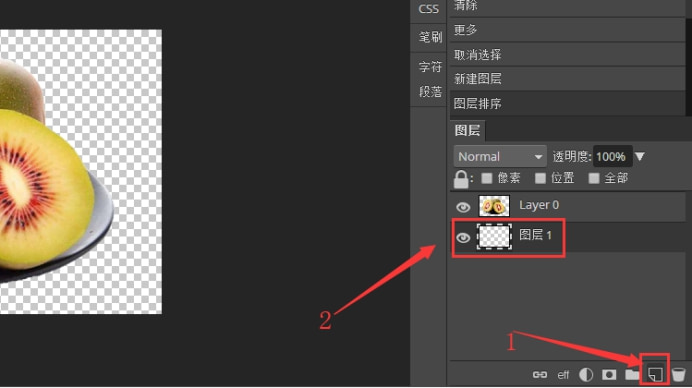
点击【图层1】,设置前景色。点击ps界面的左边的拾色器,选择你喜欢的任一背景颜色,确定好了就点击【OK】,如下图所示:
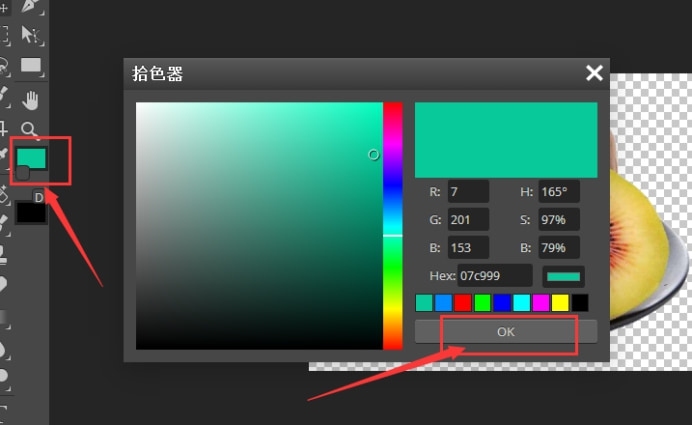
然后,按下Alt+Delete键,就可以成功填充前景色了,这样我们就为抠出来的图片顺利换好背景了,如下图所示:
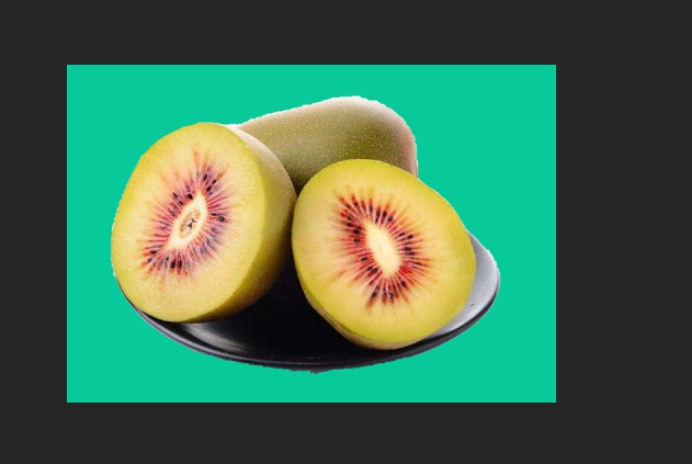
看了以上的介绍,大家是否都学会了ps抠图换背景方法?小编在这里想说的是,每一个人想要彻底掌握这样的方法都应该自行操作几遍,将知识点牢牢掌握哟。快快来稿定设计网站练习ps技术,提升你的动手能力吧。
接下来看看































